Scène > Enregistrer/Imprimer > Enreg. sous 
- Enregistrer la scène actuelle dans un autre dossier/sous un autre nom
- Intégrer la scène par la suite dans la base de données
- Enregistrer la scène dans un format de la visionneuse HiCAD-Viewer
Enregistrer la scène actuelle dans un autre dossier/sous un autre nom
- Sélectionnez la fonction Scène > Enregistrer/Imprimer > Enreg. sous
 .
.
- S'ouvre alors l'Explorateur.
- Sélectionnez le nouveau chemin et/ou indiquez le nouveau nom de fichier.
- Indiquez la taille de l'aperçu pour le fichier dans HELiOS et dans la Visionneuse HiCAD en cochant la case correspondante.
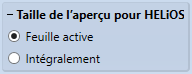
En choisissant Intégralement, toutes les feuilles de la scène seront sauvegardées. Elles seront ainsi également représentées dans la Visionneuse et dans HELiOS. Remarquez ici que le processus d'enregistrement peut de ce fait être plus long. En choisissant Feuille active, seule la feuille active à l'enregistrement sera représentée dans HELiOS et dans la Visionneuse. Il s'agit d'un paramètre par défaut défini de la sorte par ISD. Ce paramètre peut être modifié si besoin dans le Gestionnaire de Configuration sous Paramètres système > Charger/Enregistrer > Taille de représentation pour l'aperçu HELiOS et la Visionneuse HiCAD.
- Cliquez sur Enregistrer.
Intégrer la scène par la suite dans la base de données
- Accédez au menu déroulant de la fonction Scène > Enregistrer/Imprimer > Enreg. sous
 .
.
- Sélectionnez
 Enregistrer avec HELiOS, sans fiche d’article,
Enregistrer avec HELiOS, sans fiche d’article,
si vous souhaitez enregistrer le fichier sans fiche d'article.
 Enregistrer avec HELiOS, avec nouvelle fiche d’article,
Enregistrer avec HELiOS, avec nouvelle fiche d’article,
si vous souhaitez enregistrer le fichier avec une nouvelle fiche d'article.
 Enregistrer avec HELiOS, avec fiche d'article existante,
Enregistrer avec HELiOS, avec fiche d'article existante,
si vous souhaitez attribuer le fichier à une fiche d'article existante.
- Indiquez les attributs de document et, selon la fonction choisie, d'article.
Veuillez prendre connaissance pour l'enregistrement dans la base de données des remarques de la rubrique Synchroniser automatiquement les attributs d'élément HiCAD et les données de fiche d'article HELiOS.
Enregistrer la scène dans un format de la visionneuse HiCAD-Viewer
Les scènes HiCAD peuvent, si besoin, être également enregistrées dans un format d'échange à visionnage hautement optimisé (.SZX) qui pourra être lu par la Visionneuse HiCAD. Ce format de fichier permet le visionnage rapide des scènes HiCAD avec tous les éléments 2D et 3D présents sur la scène. Pour enregistrer les scènes HiCAD dans ce format, sélectionnez au moment de l'enregistrement de la scène le type d'extension de fichier .SZX. Vous disposez alors du choix entre un format de visionneuse simple et un format de visionneuse avec attributs. Ce dernier représentera dans la visionneuse également la structure d'élément et d'ensemble, ainsi que les attributs d'élément.
Grâce à la Visionneuse HiCAD, les scènes HiCAD peuvent également être évaluées par les utilisateurs d'autres logiciels que HiCAD. La scène sera représentée de façon authentique dans la Visionneuse et pourra y être observée sous diverses vues, zoomée, pivotée, etc.
La Visionneuse peut naturellement représenter également les fichiers de scène HiCAD classiques (.SZA). Veuillez, dans ce sens, les informations du Gestionnaire des couleurs. Si vous utilisez des couleurs de la scène, les scènes correspondantes seront également représentées dans la Visionneuse de façon authentique, puisque les couleurs de la scène sont enregistrées directement dans la scène. Par l'utilisation des couleurs du système, il est par contre possible de produire sur d'autres ordinateurs des différences de représentation des couleurs, puisque les couleurs du système sont sauvegardées dans le fichier WorkstationColors.FRD. Ce cas ne se présente pas pour les fichiers SZX. Par ailleurs, les fichiers SZX sont bien moins volumineux que les fichiers originaux, car ils ne contiennent les géométries que sous forme comprimée.
Pour enregistrer les scènes dans ce format :
- Sélectionnez la fonction Scène > Enregistrer/Imprimer > Enreg. sous
 .
.
- S'ouvre alors l'Explorateur.
- Sélectionnez le nouveau chemin et/ou indiquez le nouveau nom de fichier.
- Sélectionnez, à la fin du nom de fichier, le type de fichier correspondant au format de votre choix.
- Cliquez sur Enregistrer.
 En enregistrant sous un format SZX, toutes les feuilles (Zones de feuille) seront enregistrées. Cela permet de représenter dans la Visionneuse HiCAD ainsi que dans HELiOS toutes les feuilles.
En enregistrant sous un format SZX, toutes les feuilles (Zones de feuille) seront enregistrées. Cela permet de représenter dans la Visionneuse HiCAD ainsi que dans HELiOS toutes les feuilles.

Sauvegarde automatique des données • Indications relatives à la sauvegarde des données • Fonctions PDM de HELiOS
